打印机扫描文件到电脑的方法比较简单,就Windows系统中来说,自带了一个Windows传真和扫描功能,我们扫描文件到计算机就需要这个程序的帮助。那么打印机怎么扫描文件?下面,小编就来跟大家讲解打印机扫描文件的方法。
在办公室上过班的都知道,经常有文件需要扫描发送给客户,办公室人员扫描是必备的技能,但是有些朋友可能不是太会用,有些打印机附带扫描功能,那么新手如何去将文件扫描到电脑上呢?下面,小编就来跟大家带来了打印机扫描文件的图文操作。
打印机怎么扫描文件
首先你的打印机得是带有扫描功能的,安装并驱动成功。把要扫描的文件字朝下放到扫描玻璃板上,盖上盖。

扫描系统软件图解1
点击电脑左下角的开始键,然后选择【设备和打印机】。
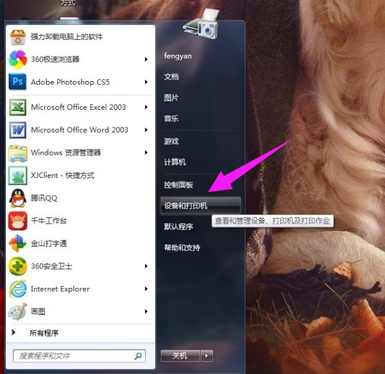
打印机系统软件图解2
在弹出的窗口中双击【Fax】。
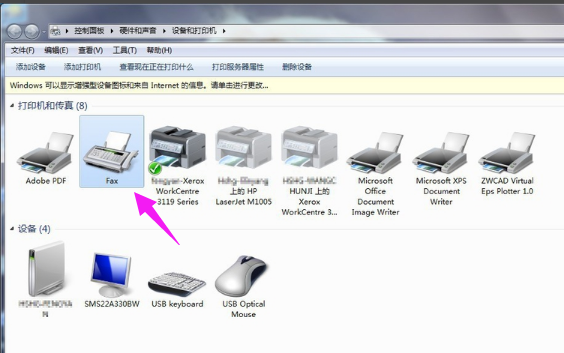
打印机系统软件图解3
点击左上角的新扫描。
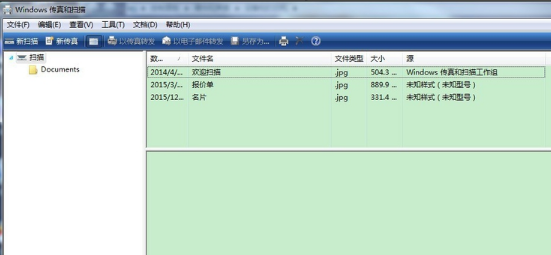
扫描文件系统软件图解4
点击【扫描】,
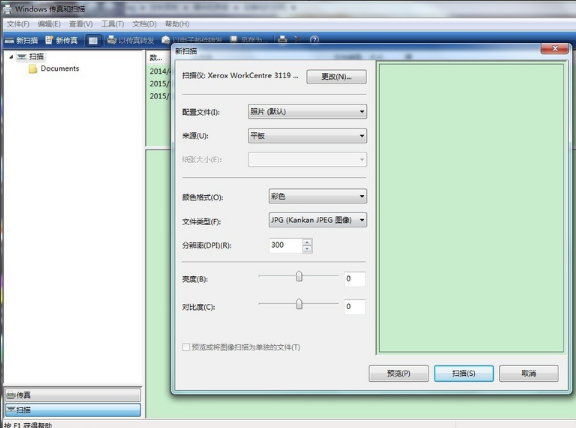
打印机系统软件图解5
开始扫描文件,扫描完成后可以看见预览图。
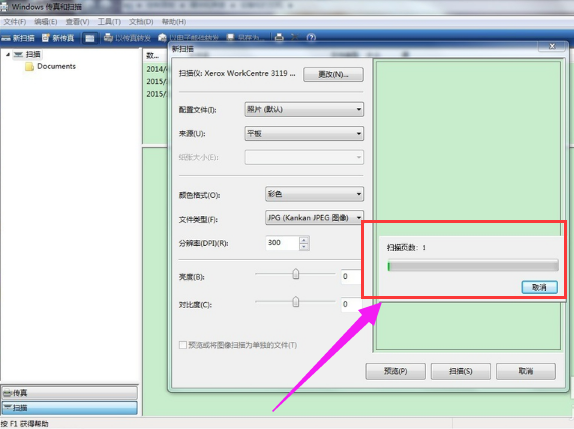
打印机系统软件图解6
扫描完成后可以右键单击重新命名文件,此时的文件是不能进行复制的。
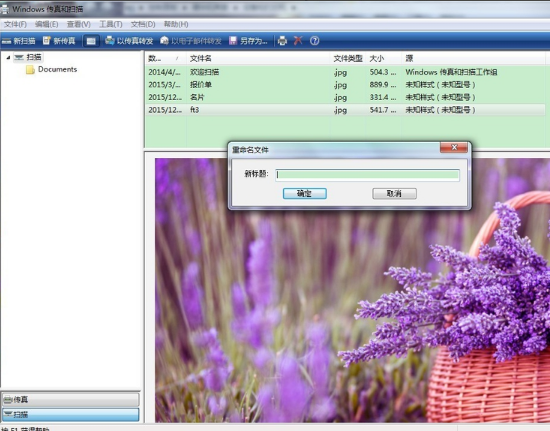
打印机系统软件图解7
找到【我的文档】——【已扫描的文档】,刚才扫描的文件就在这里,你可以复制或剪切。
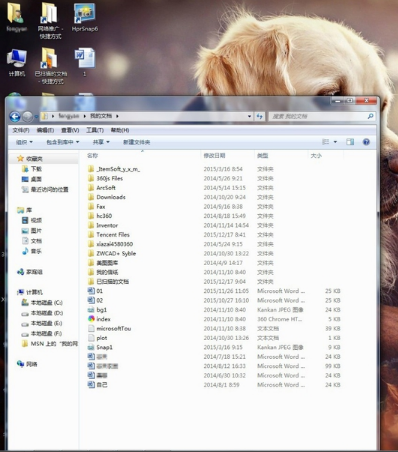
打印机扫描文件系统软件图解8
以上就是打印机扫描文件到电脑的方法。
上一篇:激活project2010的密钥
下一篇:insert键有什么作用

 2019-07-23 12:29:17
2019-07-23 12:29:17












